萬盛學電腦網 >> WORD教程 >> WORD使用技巧 >> 用替換法刪除Word2007中的空行
用替換法刪除Word2007中的空行
①在“開始”菜單欄中找到“編輯”組,然後點擊“編輯”組裡的“替換”按鈕。

②在彈出的“編輯和查找”對話框中單擊“更多”按鈕。
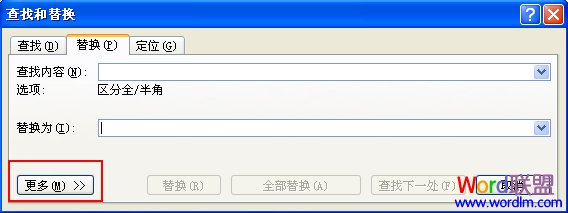
③把光標定位在“查找內容”右邊的方框內,然後單擊下方的“特殊格式”按鈕。
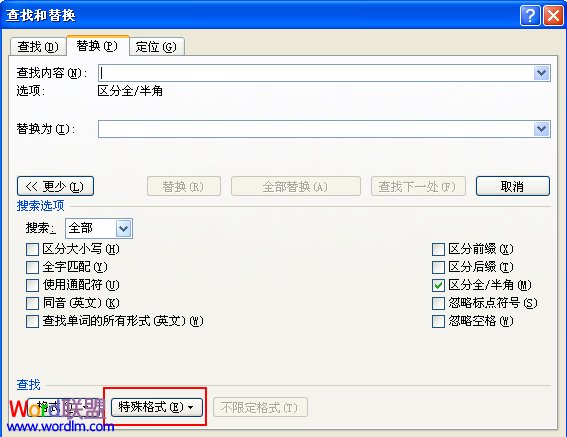
④在彈出的頁面框中選擇“段落標記”,重復選擇兩次。
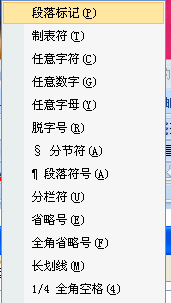
⑤再把光標定位在“替換為”右邊的方框內,用上面的方法插入一個“段落標記”,這時就可以看到“查找內容”右邊的文本框中顯示為“^p^p”,“替換為”右邊的文本框中顯示為“^p”,然後點按“全部替換”按鈕即完成。
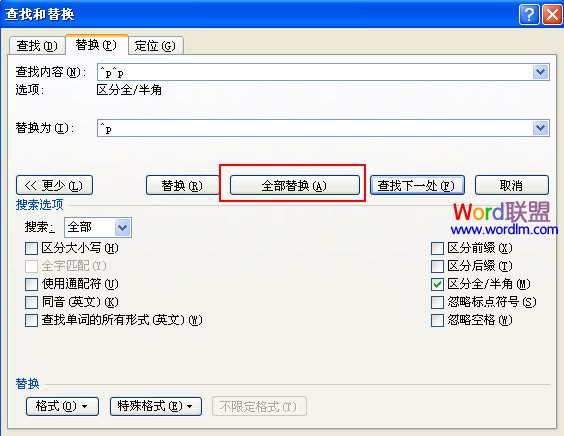
⑥替換後之前文檔之間的空行已經刪除,如圖所示,如果文檔有多行空行的,可以進行重復替換,直到刪除全部空行為止。
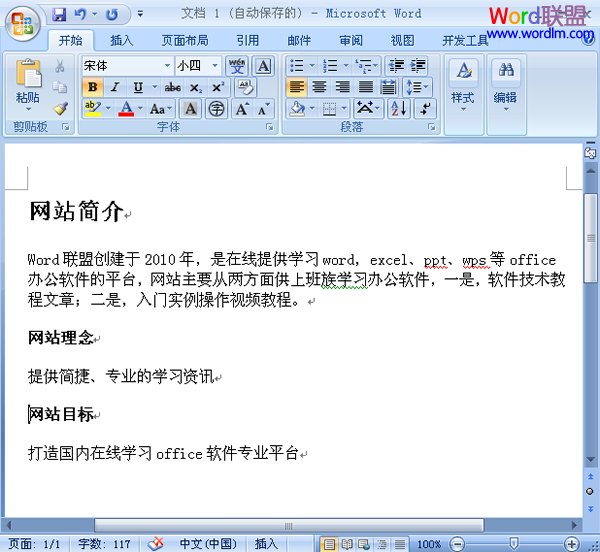
WORD使用技巧排行
办公软件推薦
相關文章
copyright © 萬盛學電腦網 all rights reserved



